
Mye standard Windows-programvare kutter det ikke. Vi har dekket fem lagerprogrammer som du bør erstatte med overlegen nedlastinger. 5 Fantastiske programmer for å erstatte standard Windows-programvare og -programmer. 5 Fantastiske programmer for å erstatte standard Windows-programvare og programmer. Noen Windows-programmer kan ikke konkurrere med overlegen alternativer. Her er fem standardverktøy for Windows du bør erstatte med gratis tredjepartsprogrammer. Les mer, men ikke all programvare trenger total opprotning.
Noen vanlige Windows-verktøy blir enda bedre når det kompletteres med en annen app. Her er våre favorittverktøy for å legge til funksjoner og fikse irritasjoner i standard Windows-funksjoner.
1. Classic Shell
Classic Shell ble populært når mangelen på en Startmeny i Windows 8 2015 !? No Way Microsoft! Slik får du Windows 8.1 Start menyen nå 2015 !? No Way Microsoft! Slik får du Windows 8.1 Start-menyen Nå vil Windows 8 ikke få en innfødt Start-meny. Men hvorfor vente på Microsoft? Slik hjelper du deg med tredjepartsverktøy som Classic Shell eller Start8 og andre løsninger. Les mer igjen brukere i kulde. Selv om Windows 10 bringer tilbake Start-menyen, har Classic Shell sine bruksområder 6 Verktøy for å klargjøre Windows 10 Start-menyen 6 Verktøy for å klargjøre Start-menyen Windows 10 Windows 10 Start-menyen kombinerer de beste funksjonene til Windows 7 med Windows 8 Live-fliser . Hvis du foretrekker et annet utseende og lengter etter en større overhaling, er det verktøyene du trenger. Les mer om du vil gjøre startmenyen og File Explorer mer nyttig.
Hvis du foretrekker Windows 7-stil Start-menyen med nyere apper på én side og snarveier til Dokumenter, Kontrollpanel og mer til høyre, kan du gjenopprette det med Classic Shell. Den støtter også den gamle Windows 9x-stilmenyen hvis du fortsatt vil bruke det av en eller annen grunn. Uansett hva du velger, kan du tilpasse det med temapakker, dra-og-slipp-organisasjon og egendefinerte snarvei-linker.
Også inkludert i Classic Shell er forbedringer for File Explorer. Den legger til en ny verktøylinje for vanlige alternativer som Windows utelater, viser mer informasjon i statuslinjen og mer. I tillegg viser Classic Shell den enklere Windows XP-spørringen i duplikatfilvarselboksen.
Alt dette programvaren tilbyr kan deaktiveres, så hvis du bare vil ha noen endringer, trenger du ikke å bruke alt annet.
Last ned - Classic Shell
2. 7+ oppgavelinje tweaker
Windows oppgavelinjen har ikke gjennomgått radikale endringer som Start-menyen har, men det er fortsatt verdt å justere 6 Avanserte oppgavelinjer Tweaks for Windows 10 6 Avanserte oppgavelinjer Tweaks for Windows 10 Windows 10 har brakt mange endringer og oppgavelinjen ble ikke spart. Likevel kan mange små tweaks forbedre din erfaring. Vi viser deg hvordan du kan tilpasse det til perfeksjon. Les mer . Vårt favorittverktøy for å få mer ut av oppgavelinjen er 7+ oppgavelinje Tweaker. Den legger til nye snarveier, og lar deg gjøre tweaks ikke mulig gjennom Innstillingene - se vår guide til alle 7 + -funksjonene Få mer ut av Windows oppgavelinjen med 7+ oppgavelinjen Tweaker Få mer ut av Windows oppgavelinjen med 7+ oppgavelinjen Tweaker Kan Windows oppgavelinje være mer nyttig? Du kan raskt legge til funksjoner og holde ting enkelt med 7+ oppgavelinje Tweaker. Tilpass oppgavelinjen til dine behov - uten fluff. Les mer .
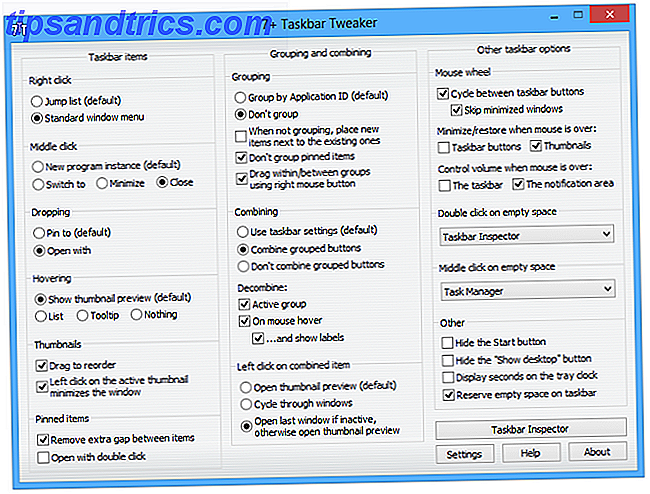
Ved hjelp av dette verktøyet kan du fjerne gapet mellom ikoner for å lagre enda flere apper på oppgavelinjen. Det lar deg også endre hvordan elementer grupperer og hvis de noen gang skal de-gruppen. Du kan legge til snarveier, for eksempel ved hjelp av museskiven, for å endre volumet eller vise skrivebordet når du dobbeltklikker på oppgavelinjeplass. Hvis du ikke vil se Start-knappen eller Vis skrivebord- området, kan du gjemme dem med 7+.
7+ Oppgavefelt Tweaker dekker stort sett alle endringer du kan gjøre i oppgavelinjen. Gi sine forskjellige alternativer et forsøk, og du kan finne den nye favorittgenveien din 12+ Tilpassede Windows-tastaturgenveier for Geek i deg 12+ Tilpassede Windows-tastaturgenveier for Geek i deg Windows inneholder hundrevis av hurtigtaster, men du kan lage dine egne snarveier til nesten alt du vil. Slik tilpasser du Windows-snarveiene. Les mer !
Last ned - 7+ Verktøy Tweaker
3. Clover
Windows File Explorer har mange kraftige alternativer, men det er fint ut av boksen for de fleste behov. Heldigvis er det mange verktøy for å forbedre det. 10 Best Extensions for å forbedre Windows File Explorer 10 Best Extensions for å forbedre Windows File Explorer Hvis du bruker Windows, bruker du File Explorer - det er det primære verktøyet for å navigere rundt filene og mappene dine. Prøv disse praktiske utvidelsene for å få mer ut av File Explorer. Les mer, og Clover er en av de mest nyttige. Den legger ganske enkelt til Google Chrome-lignende faner øverst i vinduet Filutforsker, slik at du ikke trenger å åpne flere vinduer når du arbeider i flere mapper samtidig.
Clover legger også til en bokmerkerbar, slik at du raskt kan få tilgang til de mest brukte mappene dine. 8 Nifty Windows Folder Tricks Du må vite 8 Nifty Windows Folder Tricks Du må vite Se etter mappene dine og de vil passe deg - bruk disse tipsene å få en start! Les mer . Det er ikke det mest spennende verktøyet, men hvis du er vant til kategoriene som så mange andre applikasjoner tilbyr, bringer Clover File Explorer opp til par.
Last ned - Clover
4. Revo Uninstaller
Windows 'innebygde avinstalleringsverktøyet er fint, men det kan gå glipp av ekstra brikker som programvaren etterlater seg. Gjør det bedre med Revo Uninstaller, som utfyller standard Windows-prosedyren 3 Beste tredjeparts avinstalleringsprogrammer og hvorfor du trenger dem 3 beste tredjeparts avinstallere og hvorfor du trenger dem For å avinstallere et Windows-program, kan du ikke bare trykke på "Slett" - du må kjøre programvareavinstalleringen. Dessverre fjerner ikke alternativet 'Avinstaller et program' i Windows Kontrollpanel helt ... Les mer ved å skanne etter gjenværende filer når avinstallasjonen er fullført.

Revo har mange andre funksjoner som gjør det til et frittstående verktøy. Hvis du bare bruker avinstallasjonsprowessen, kan det imidlertid betraktes som en Windows-forbedret i det tilfellet.
Last ned - Revo Uninstaller
5. Ditto
Utklippstavlen er et utrolig nyttig verktøy, men det er ganske volatilt. Mens du kopierer og limer inn, kan du spare tid, det er lett å skrive ut viktig informasjon ved et uhell, pluss at du kun kan holde ett element klart om gangen. Det er derfor du trenger et kretskortsjef Hold det tenkt: 5 grunner til at du trenger et kretskortsjef, hold det som trodde: 5 grunner til at du trenger et kretskortsjef Når du tenker på det, er kopieringspasta litt rart. Du kopierer ting, men det er ingen måte å se det på. Og hvis du kopierer over det du hadde, er det borte - for alltid. Les mer for å øke funksjonaliteten.
Det er mange gratis ledere på utklippstavlen. 6 Gratis utklippstavlehistorikkadministratorer for å spore hva du kopierer og lim inn 6 gratis utklippstavlehistorikkadministratorer for å spore hva du kopierer og lim inn. Du trenger en utklippstavelsjef fordi det kan huske alle tingene du kopierer og limer inn. Vi har samlet fem av de mest funksjonelle verktøyene for å administrere utklippstavlets historie. Les mer for forskjellige behov, men vi liker Ditto for de fleste. Den har hurtigtaster for enkel lime, kan huske hundrevis av oppføringer, og støtter kopiering av filer, bilder og tekst. Hvis du bruker flere maskiner, kan du prøve Ditto's krypterte cloud synkronisering for ett utklippstavle over flere maskiner.
Alle som kopierer / limer mer enn et element eller to per dag, trenger en utklippstavler. Å håndtere problemer med et enkelt utklippstavle er unødvendig!
Last ned - Ditto
6. AquaSnap
Når du arbeider med mange vinduer åpne, er det viktig å holde dem tømt slik at du ikke blir gal. Windows 10 gjør det enkelt å dele to vinduer på en skjerm og raskt skjule vinduer, men AquaSnap legger til så mye mer funksjonalitet. Slik laver du Supercharge Window Management i Windows 10. Slik laver du Supercharge Window Management i Windows 10. Hvis du jobber i Windows hele dagen, vet du smerten ved å administrere flere programvinduer. Her er et godt verktøy for å øke appvinduhåndtering i Windows. Les mer .
Dette verktøyet bygger på standardvinduets funksjoner. Vinduets docking gjør at du kan feste vinduer for å passe en fjerdedel av skjermen i stedet for bare halvparten. Window Snapping vender hvert vindu inn i en magnet, slik at du kan justere apps perfekt uten bortkastet plass. Når du trenger et vindu alltid i sikte, bare rist det og det blir gjennomsiktig og sitter fast på toppen.
AquaSnap er tilgjengelig gratis, men tilbyr et begrenset sett og fungerer bare på en skjerm. Du må kjøpe en $ 18 oppgradering for tillegg som vindusfliser og bruk på flere skjermer.
Last ned - AquaSnap
7. Ultimate Windows Tweaker
For alt annet, bør Ultimate Windows Tweaker (UWT) håndtere jobben. Dette massive tilpasningsverktøyet samler dusinvis av fantastiske Windows-tweaks 7 beste verktøy for å tweak og tilpasse Windows 10 7 beste verktøy for å tweak og tilpasse Windows 10 Windows-oppsettet ditt kan være like unikt som du er. Vi har samlet de beste verktøyene for å hjelpe deg med å tilpasse design og funksjonalitet til Windows-systemet. Les mer alt på ett sted. Mange av disse kan byttes gjennom Registerredigering, men dette verktøyet gjør dem mye mer praktiske.

Du må selv se alt som er tilgjengelig i UWT. Her er et eksempel på hva du kan gjøre:
- Fjern alternativer fra Power-menyen.
- Endre oppgavelinjemarginaler.
- Deaktiver varsler.
- Lag en innloggingsmelding.
- Juster tiden Windows venter på å drepe ikke-responsive applikasjoner.
- Deaktiver sikre verktøy, for eksempel Registerredigering.
Hvis du vil endre noe i Windows og ikke finner det i Innstillinger-appen eller Kontrollpanel Hvorfor Microsoft Dræper Windows Kontrollpanel Hvorfor Microsoft Dræper Windows Kontrollpanel Kontrollpanelet blir slått av. I Windows 10 har appen Innstillinger vedtatt de fleste av funksjonene i et mer stilig og mobilvennlig grensesnitt. Er det virkelig nødvendig? Les mer, sjansen er at du finner den her. Det er den ultimative Windows-forsterkeren!
Last ned - Ultimate Windows Tweaker
Hvordan Pimp du Windows?
Med de riktige verktøyene blir mange av Windows standardfunksjoner mye bedre. Det er en ganske stor sannsynlighet for at alt du vil oppgradere i Windows, kan gjøres med disse programmene. Hva vil du fikse først?
Det er ingen programvare som kan forbedre Windows-programvaren. Alle bør avinstallere 10+ Windows-programmer. Du bør avinstallere 10 + Windows-programmer du bør avinstallere. Over tid har du sannsynligvis installert mye programvare i Windows. Men ikke alt er nødvendig. Her er flere utdaterte eller ubrukelige verktøy du kan fjerne. Les mer .
Hvilke andre verktøy er essensielle for å bøte opp Windows? Del dine favoritttilpasninger med oss i kommentarene!

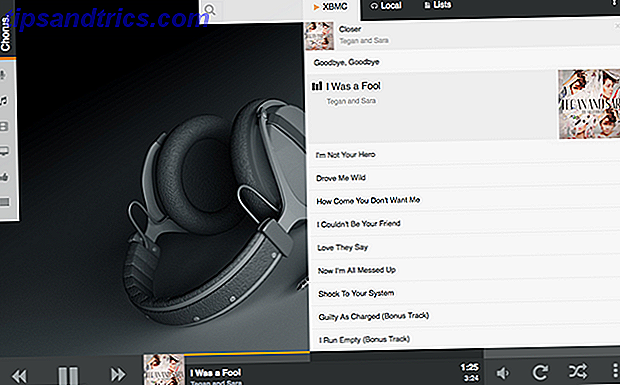
![TimeWarp omadresserer distraksjoner, holder deg fokusert [Chrome]](https://www.tipsandtrics.com/img/browsers/853/timewarp-redirects-distractions.png)
